Copilot Workspaceを利用する準備をしよう
Copilot Workspaceの登録が完了したら、利用するための準備をします。
リモートリポジトリを作成しよう
Copilot Workspaceは、基本的にGitHub上で使用します。
そのため、作成したアプリのリポジトリをGitHub上に作成する必要があります。
それでは、リポジトリを作成していきましょう。
左メニューの「ソース管理」アイコンをクリックすると「Branchの発行」ボタンが表示されるので、そのボタンをクリックしてください。

クリックすると、以下の画像のようにGitHub上で「Publicリポジトリ」と「Privateリポジトリ」のどちらでリポジトリを作成するかを尋ねられます。今回は「Privateリポジトリ」として作成するため、赤枠で囲っている「Privateリポジトリ」をクリックしてください。

クリックすると、GitHubへのアクセスを求められるので、GitHubのパスワードを入力します。

GitHubにアクセスし、リモートリポジトリを確認します。

イシューを作成しよう
Copilot Workspaceはイシューから始まります。そのため、新たな機能を実装するためのイシューを作成します。現状のアプリを確認するとタスクを登録してもリロードすると登録したタスクが消えてしまいます。そのため、新たな機能として、リロードしても登録されたタスクが消えない機能を実装します。
メニューバーの「issues」をクリックし、右上の「New issue」をクリックします。
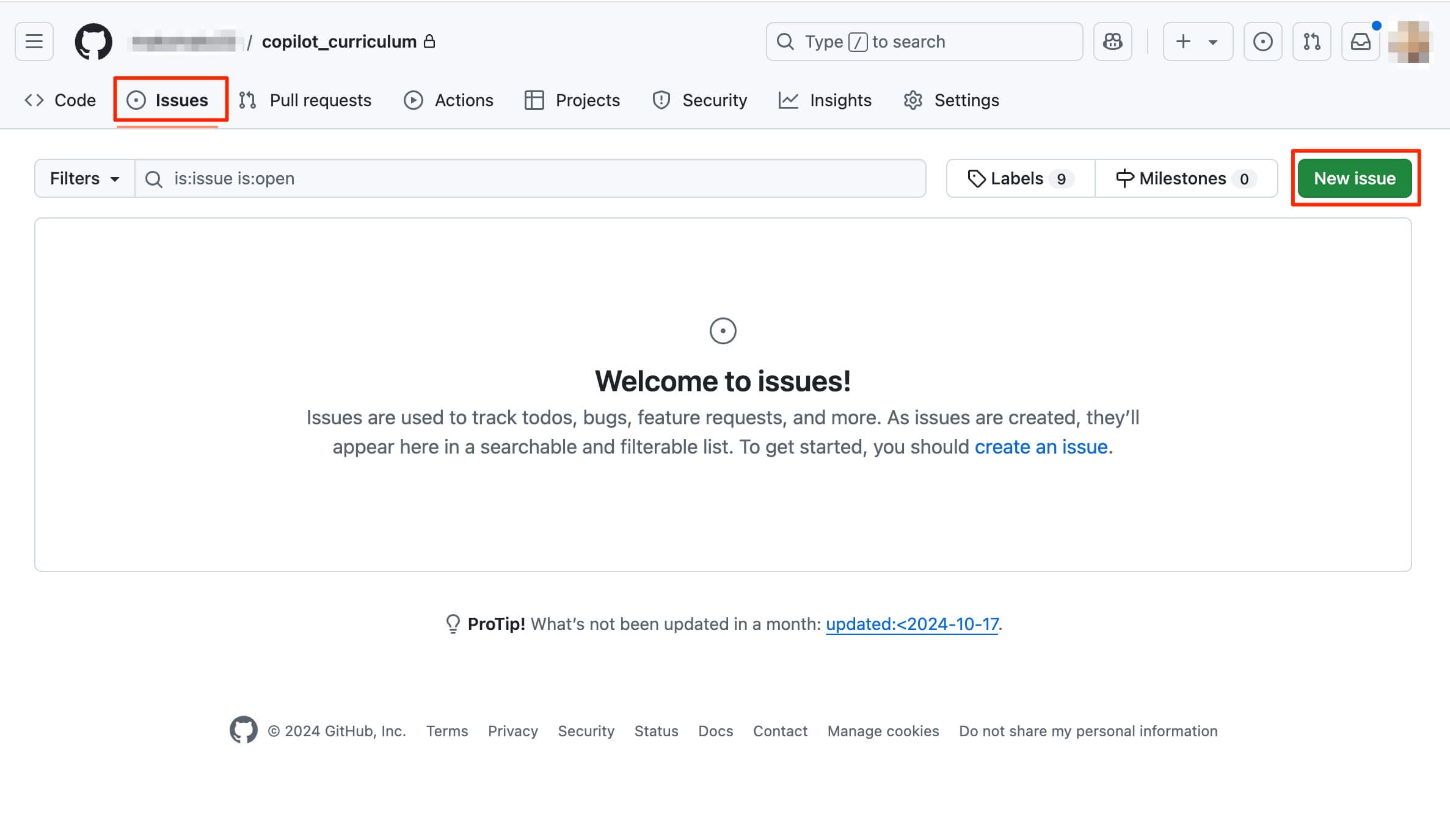
以下のようにイシューを登録し、「Submit new issue」をクリックし、作成します。

Workspaceを作成しよう
次にWorkspaceを作成します。
先ほど作成したイシューの右メニューに「Open in Workspace」というボタンがあるので、それをクリックします。

すると以下のようにWorkspaceが開きます。

ブレストをしてみよう
Workspaceを開くと自動でブレスト(ブレインストーミング)が作成され、右のウィンドウでブレストが始まります。
ブレストを行い、実装に必要なタスクを追加しましょう。

現在はテクニカルレビュー中のためか、イシューが日本語で書かれていても英語での対応になってしまいます。わかりやすくするために日本語にしてみると、以下のようにAIがブレストを通して、このイシューを解決するための仕様を提案してくれます。
※これからの画像はわかりやすくするため日本語化していますが、実際の表示は英語です。

この仕様が気に入らなれけば、以下のアイコンをクリックすることで、このブレストを削除することができます。

もう一度ブレストをするには「ブレインストーミング」のボタンを押すと、自動で質問が作成され、ブレストが始まります。または右側に表示されている質問の中から、ブレストしたいものを選択します。

質問をクリックすると以下のようにブレストが始まります。

この中から実装する仕様を選択し、「タスクに追加」をクリックします。

これでブレストを使いこの実装に必要な仕様を作成することができます。
この記事で学んだことをTwitterに投稿して、アウトプットしよう!
Twitterの投稿画面に遷移します